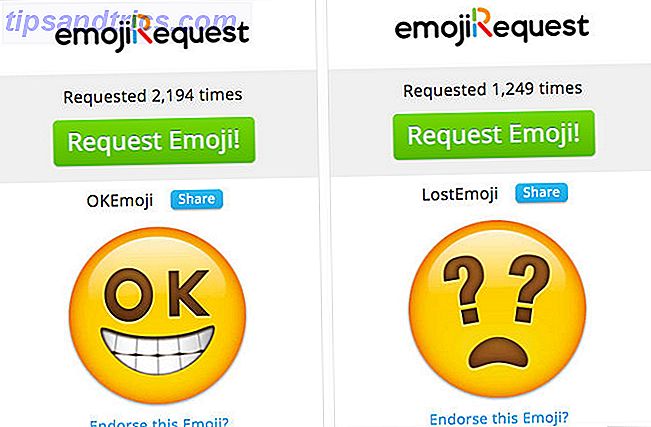Adgangskoder er obligatoriske, når du opretter en hjemmesidekonto, men du kan bruge din computer uden en. Måske ønsker du ikke at jonglere en anden adgangskode i din hukommelse eller har ingen andre i dit hus, der kunne få adgang til din computer. Hvis du allerede har et kodeord på din brugerkonto i Windows 10, kan du fjerne det om et øjeblik.
Bemærk, at dette kun fungerer for lokale konti. Hvis du logger ind ved hjælp af en Microsoft-konto, kan du ikke fjerne denne adgangskode. Du skal konvertere din konto til en lokal Sådan sletter du din Microsoft-konto og opretter en lokal Windows 10-logon Sådan slettes din Microsoft-konto og oprettes en lokal Windows 10-login Når du åbner Windows 10 med en Microsoft-konto, kan du gem data i skyen og synkroniser den på tværs af enheder. Lyder dette med? Vi viser dig, hvordan du skifter til en lokal konto. Læs mere eller log ind med en ny konto. Alternativt kan du fjerne adgangskodekravet ved login. Dette ændrer ikke dit Microsoft-kodeord, men lader dig logge ind uden at indtaste det.
For at gøre dette skal du trykke på WinKey + R for at åbne dialogboksen Kør og derefter skrive Netplwiz . I det resulterende vindue skal du klikke på dit kontonavn og fjerne markeringen i feltet. Brugere skal indtaste et brugernavn og en adgangskode for at kunne bruge denne computer . Hvis du ikke vil skrive din lange adgangskode hver gang, men stadig har brug for en vis sikkerhed, er en PIN-kode en rigtig god PIN-kode eller adgangskode? Hvad skal du bruge i Windows 10 PIN eller Password? Hvad skal du bruge i Windows 10 Windows 10 giver dig mulighed for at logge ind på din pc ved hjælp af flere metoder. De to mest populære er adgangskoder og PIN-kode. Lad os undersøge forskellene mellem dem og afgøre, hvilket er bedst for dig. Læs mere .
Hvis du bruger en lokal konto, kan du helt fjerne dit kodeord. Åbn indstillinger og vælg Konti . Klik på Log på indstillinger i venstre sidebjælke, og under Kodeord klik på knappen Skift . Indtast din nuværende adgangskode for sikkerhed, og lad alle felterne for den nye adgangskode være tom. Tryk på Afslut- knappen, og dit kodeord er væk.
Fjernelse af en adgangskode gør det lettere at logge ind på din computer, men det er også en sikkerhedsrisiko. Du bør ikke lade din computer gå ubeskyttet, især hvis det er en bærbar computer, som nogen kunne stjæle. Har du brug for at nulstille din adgangskode, før du fjerner den? Find ud af, hvordan du nemt kan nulstille en Windows-adgangskode 4 enkle måder at nulstille din Windows-adgangskode til. 4 enkle måder at nulstille dit Windows-adgangskode Låst, fordi du har glemt din Windows-administratoradgangskode? Følg disse tips for at komme tilbage. Læs mere.
Har du et kodeord på din Windows-konto? Lad os vide dine grunde til at fjerne en i kommentarerne!
Billedkredit: Rawpixel.com via Shutterstock

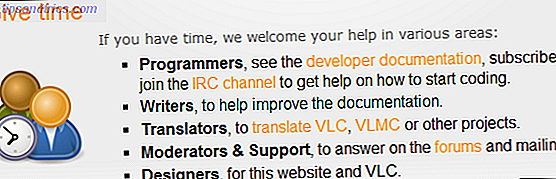
![Sandheden bag dem "Jeg vil holde kontakten til dig PRIVAT" Opdateringer [Ugentlig Facebook Tips]](https://www.tipsandtrics.com/img/internet/704/truth-behind-those-i-want-stay-connected-you-privately-updates.jpg)